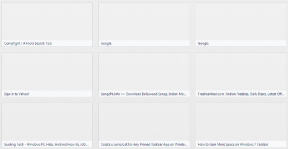Cara Membalikkan Warna pada Foto iPhone
Bermacam Macam / / April 03, 2023
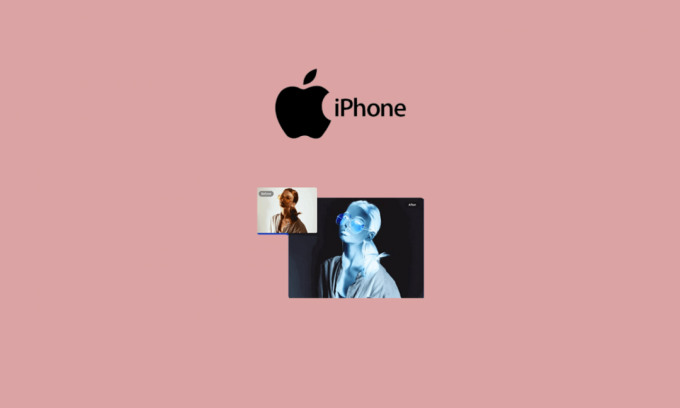
Gambar biasa, saat diedit, membuat foto lebih menarik. Dalam proses pengeditan, jika Anda menambahkan lebih banyak warna pada foto atau mengubah kecerahan dan kegelapan, itu bisa lebih menarik. Saat Anda mengubah warna foto atau membalikkan warna foto iPhone, itu akan terlihat sempurna. Jika foto terlalu terang, Anda juga dapat membuat gambar iPhone menjadi negatif atau mengubah kegelapan. Artikel ini akan memandu Anda tentang cara membalikkan warna pada Foto iPhone di iOS 14. Mari kita mulai!
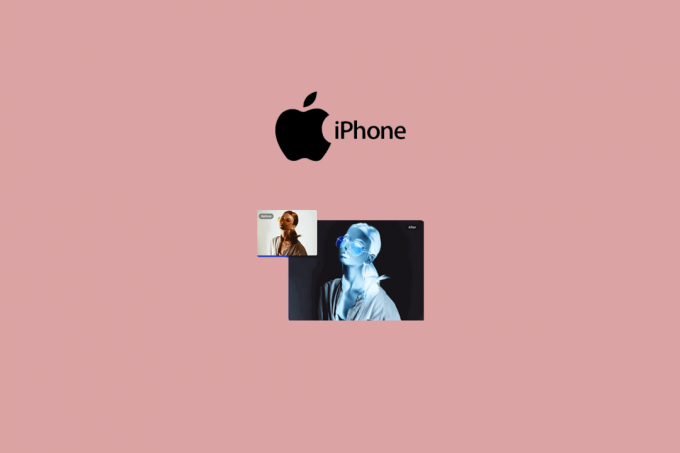
Daftar isi
- Cara Membalikkan Warna pada Foto iPhone
- Bagaimana Anda Membuat Gambar Negatif di iPhone 11?
- Bagaimana Anda Membuat Gambar Negatif di iPhone 12?
- Bagaimana Anda Membuat Gambar Negatif di iPhone 13?
- Bagaimana Cara Membalikkan Gambar di iPhone iOS 14?
Cara Membalikkan Warna pada Foto iPhone
Jadi, Bisakah Anda Membalikkan Foto di iPhone? Ya, Anda bisa menggunakan opsi Pembalikan Klasik dari Pengaturan. Teruslah membaca lebih lanjut untuk menemukan langkah-langkah yang menjelaskan cara membalikkan warna pada Foto iPhone secara mendetail dengan ilustrasi yang berguna untuk pemahaman yang lebih baik.
Jawaban cepat
Anda dapat mengubah gambar menjadi negatif gambar di iPhone dengan langkah-langkah sederhana berikut:
1. Buka Pengaturan iPhone dan pergi ke Aksesibilitas.
2. Pergi ke Tampilan & Ukuran Teks opsi dan Nyalakan sakelar untuk Opsi Pembalikan Klasik.
Bagaimana Anda Membuat Gambar Negatif di iPhone 11?
Jika Anda hanya ingin melihat gambar negatif tanpa benar-benar mengedit, Anda dapat menggunakan fitur Pembalikan Klasik di iPhone Anda. Mari kita lihat cara mengaktifkan gambar itu untuk melihat semua gambar Anda secara negatif.
Catatan: Seluruh warna iOS UI akan terbalik, menambahkan lapisan warna terbalik pada Anda layar iPhone. Anda dapat menonaktifkan fitur ini kapan pun Anda mau.
1. Buka Pengaturan aplikasi di iPhone Anda.

2. Ketuk Aksesibilitas.

3. Lalu, ketuk pada Tampilan & Ukuran Teks pilihan.

4. Menyalakan sakelar untuk Pembalikan Klasik pilihan.

Baca juga: Cara Mengisi Warna di Procreate
Bagaimana Anda Membuat Gambar Negatif di iPhone 12?
Anda dapat mengikuti langkah-langkah yang disebutkan di atas untuk membuat gambar Anda negatif tanpa mengeditnya di iPhone Anda.
Bagaimana Anda Membuat Gambar Negatif di iPhone 13?
Anda juga dapat menggunakan aplikasi Photoshop Express di iPhone 13 untuk mengedit foto secara permanen dan mengubahnya menjadi negatif.
1. Buka Adobe Photoshop Express aplikasi di iPhone Anda.
2. Ketuk Edit foto dari layar beranda aplikasi.

3. Memilih foto yang diinginkan dari penyimpanan iPhone.
4. Lalu, ketuk pada Terlihat tab dari panel bawah dan geser melalui opsi tampilan.
5. Temukan dan ketuk pada Membalikkan tab untuk mengonversi foto yang dipilih sebagai negatif.
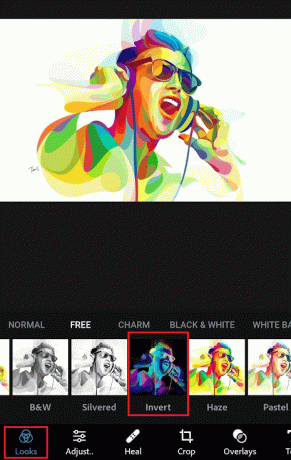
6. Ketuk pada Bagikan ikon > Simpan pilihan.
Catatan: Anda dapat mengakses foto terbalik di Aplikasi foto > Album > PSExpress map.
Baca juga: Cara Membuat Stiker dari Foto di iOS 16
Bagaimana Cara Membalikkan Gambar di iPhone iOS 14?
Langkah-langkah membalikkan gambar dengan mengeditnya di iPhone dengan iOS 14 adalah disebutkan dalam judul di atas. Baca dan ikuti langkah-langkah tersebut untuk mencapai hal yang sama di iPhone Anda.
Direkomendasikan:
- Apa Keuntungan Kabel Tembaga dibandingkan Serat Optik?
- Bagaimana Cara Membatalkan Langganan Picsart Saya
- Cara Mengganti Warna di GIMP
- 12 Aplikasi Face Merge Online Terbaik untuk iOS
Kami berharap bahwa Anda belajar tentang cara membalikkan warna pada Foto iPhone. Jangan ragu untuk menghubungi kami dengan pertanyaan dan saran Anda melalui bagian komentar di bawah. Juga, beri tahu kami apa yang ingin Anda pelajari selanjutnya.